| 일 | 월 | 화 | 수 | 목 | 금 | 토 |
|---|---|---|---|---|---|---|
| 1 | 2 | 3 | ||||
| 4 | 5 | 6 | 7 | 8 | 9 | 10 |
| 11 | 12 | 13 | 14 | 15 | 16 | 17 |
| 18 | 19 | 20 | 21 | 22 | 23 | 24 |
| 25 | 26 | 27 | 28 | 29 | 30 | 31 |
- Photoshop
- Codility
- series
- skt membership
- 확률
- margin
- Gap
- 상태
- 소수
- Design Pattern
- 포토샵
- 백준
- Javascript
- dataframe
- 수학
- stl
- 알고리즘
- grid
- Flexbox
- SK바이오사이언스
- CSS
- align-items
- c
- 강화학습
- 에라토스테네스의 체
- pandas
- c++
- 통신사할인
- spring
- Prefix Sums
- Today
- Total
목록CS/포토샵 (15)
sliver__
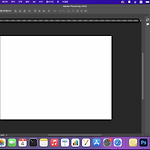 포토샵 기초 - 그리드
포토샵 기초 - 그리드
[그리드] View > Rulers (단축키 : Cmd + R) 자를 만들어서 직접 선을 빼서 만들 수 있습니다. 또는 View > New Guide Layout 을 누르면 아래와 같은 화면이 나옵니다. 뒤에 화면을 보시면 그리드가 적용되어 있는걸 확인하실 수 있습니다. 열 : 2, 행 : 2, 여백 : 80픽셀 이 적용되어있습니다. 1) 번호란을 통해 행, 열 개수를 조절할 수 있습니다. 2) 간격을 통해 그리드 사이의 간격을 조절할 수 있습니다. 3) 여백을 통해 캔버스의 끝 여백 픽셀만큼을 남겨두고 그리드를 만들 수 있습니다. 그리고 안내선을 잠그고 싶으신 분들은 View > Lock Guides (단축키 : Cmd + Option + ;) 를 하시면 됩니다. 그리고 만든 안내선을 끄고 싶으시면 V..
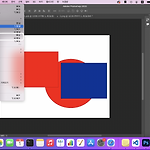 포토샵 기초 - JPG / PNG / GIF로 저장
포토샵 기초 - JPG / PNG / GIF로 저장
[저장] File - Save : Psd 파일로 저장 (단축키 : Cmd + S) File - Save as : 여러 파일 형식 중 지정하여 저장 (단축키 : Cmd + Option + S) [GIF] 짧은 움직이는 동영상으로 저장 [JPG / PNG] JPG - 파일 공유 시 사용 PNG - 투명 배경 지원 [PSB] 파일이 2GB가 넘을 경우 psb로 저장되어진다.
 레이어 / 스마트 오브젝트
레이어 / 스마트 오브젝트
[레이어] 순서대로 도화지위에 그림을 그리는 판 레이어 추가 단축키 : Cmd + Shift + N 레이어를 앞으로 이동 : Cmd + ] 레이어를 뒤로 이동 : Cmd + [ 레이어 삭제 : Backspace 레이어 병합 : Cmd + E 도형 오브젝트 : 원하는 색이나 모양 변경을 할 수 있다. [스마트 오브젝트] 레이어 - 우클릭 - 스마트 오브젝로 변경 화질에 관계없이 그대로 유지가 되어진다. 레스터라이즈 시킨 일반 레이어는 크기를 변경하였을 때 화질이 변경이 된다. [그룹] 단축키 : Cmd + G 여러 레이어를 그룹화 할 수 있다.
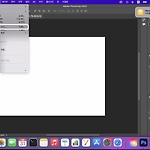 캔버스 사이즈 / 이미지 사이즈
캔버스 사이즈 / 이미지 사이즈
[이미지 사이즈] Image > Image Size (단축키 : Comand + Option + I) 하얀색 네모 박스를 보시면 링크 모양이 보이실거에요. 이 링크 모양은 비율을 맞추어 크기를 변경 할 건지 체크합니다. 만약 링크모양 체크가 해제되었다면, 가로, 세로 각자 크기를 변경하실 수 있습니다. [캔버스 사이즈] Image > Canvas Size (단축키 : Cmd + Option + C) 캔버스 사이즈는 배경화면의 사이즈를 바꾸는 작업입니다. 아래를 보시면 사이즈를 더 키운 결과물입니다. 그리고 원하는 방향대로 캔버스를 늘릴 수도 있습니다. 하얀 네모 박스의 기준을 보시면 가운데 하얀 동그란 점이 보입니다. 아홉개의 네모칸을 직접 찍을 수 있고 원이 중심이 되어 캔버스 사이즈를 원하는 방향으로..
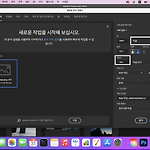 픽셀과 해상도
픽셀과 해상도
새 파일을 만들 때, 작업물의 단위를 설정을 할 수 있습니다. 하얀색 박스의 픽셀을 보시면 아래로 내리는 버튼이 있고 여러 단위가 있습니다. 해상도도 선택이 가능합니다. 위의 화면을 보시면 네모난 점들로 면이 채워져 있습니다. 이 네모난 점을 픽셀이라고 합니다. 그리고 아까 해상도가 있었는데요, 해상도는 PPI (Pixels per inch) 라고 하며 1 inch에 얼마나 많은 픽셀이 들어가 있는지를 나타냅니다. 해상도는 72, 300 ppi를 많이 사용합니다. 보통 웹 용으로는 72ppi, 인쇄시에는 300ppi를 사용합니다.

